学校でMinecraftのブロックを解除する方法
公開: 2022-10-12
Minecraft はサバイバル ゲームで、プレイヤーは空の土地を与えられ、建設、探索、および生き残ることができます。 プレーヤーの知性をテストするためのさまざまなモードがあります。 発売以来、Minecraft は今日でもプレイされている最も人気のあるサバイバル ゲームの 1 つです。 ほとんどの場合、Minecraft は構築と探索を伴いますが、職場や学校では生産性の問題でブロックされています。 学校では、マインクラフトは生徒の注意をそらし、夢中にさせる可能性があります。 特定のエディションが存在するため、Minecraft が学校によってブロックされない場合もあります。 Minecraft Education Edition では、学生はゲームについて学ぶことができますが、学生には制限があります。 それでも、学校は彼らをコンピューター室に置くことに納得しておらず、ほとんどの学校が Minecraft ゲームとその Web サイトをブロックしています。 生徒が完全版の Minecraft をプレイしたい場合は、次の記事に従って実行できます。学校で Minecraft のブロックを解除する方法を知りましょう。
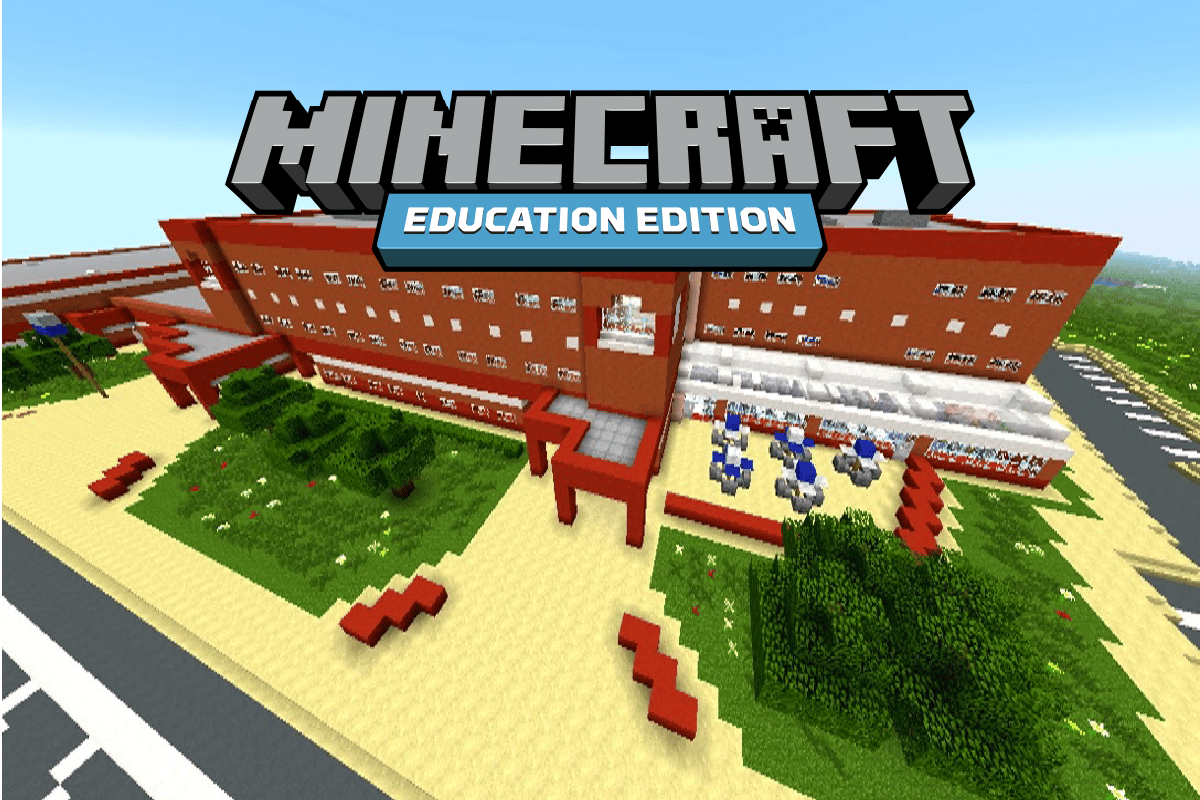
コンテンツ
- 学校でMinecraftのブロックを解除する方法
- 方法 1: 公式サイトからダウンロードする
- 方法 2: HTTP の代わりに HTTPS を使用する
- 方法 3: Tor ブラウザを使用する
- 方法 4: VPN を試す
- 方法 5: MCVersions.net Web サイトを使用する
- 方法 6: ゲーム ファイルを USB にコピーしてプレイする
- 方法 7: ファイアウォール設定を変更する
- 方法 8: ポート フォワーディングを実行する
学校でMinecraftのブロックを解除する方法
注:この記事に進む前に、学校や職場で Minecraft をプレイする方法はありますが、教育機関が従業員/学生のアクセスをブロックしている理由があることをお知らせします。 Minecraft ゲームまたはその他のゲームの使用が発覚した場合、教育機関から懲戒処分を受ける可能性があります。
方法 1: 公式サイトからダウンロードする
学校はほとんどの場合、マインクラフト ゲームがダウンロードされるアプリ ストアをブロックします。 Minecraft のブロックを解除するには、学校のコンピューターに Web サイトからアプリをダウンロードさせることができます。アプリをダウンロードすることができます。
1.マインクラフトの公式サイトにアクセスします。
2. GET MINECRAFTをクリックしてアプリをダウンロードします。
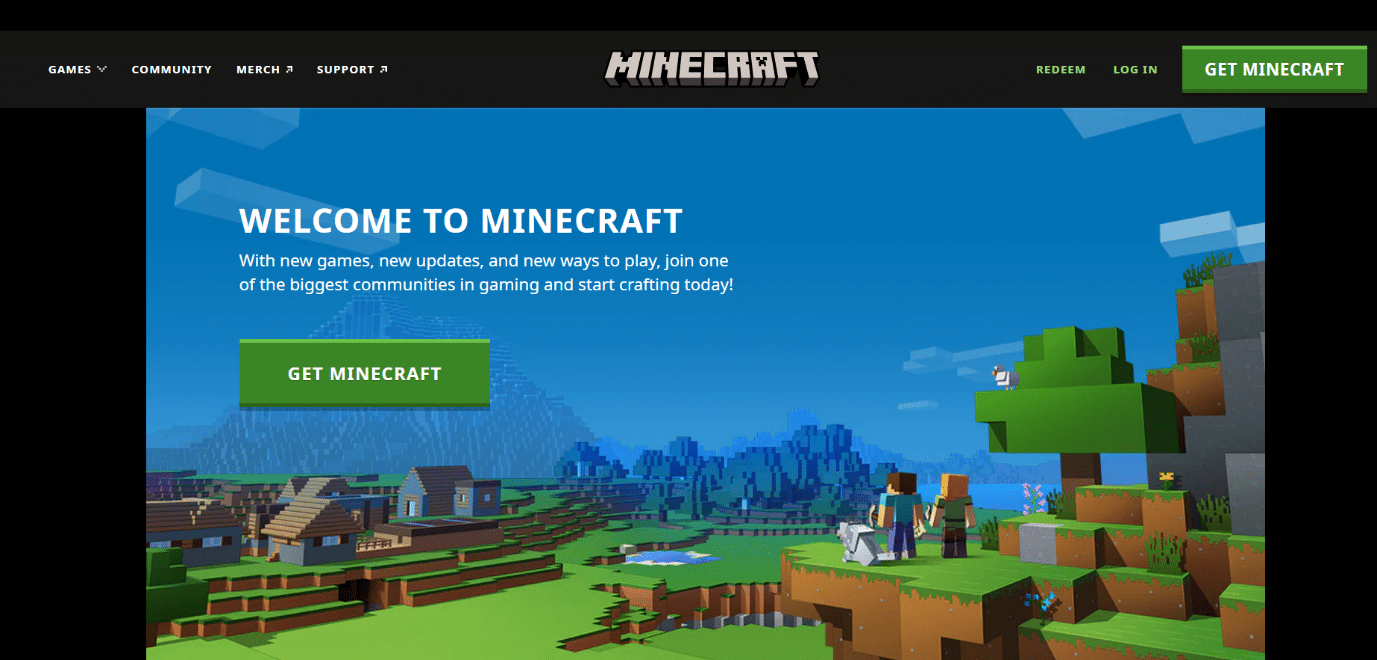
方法 2: HTTP の代わりに HTTPS を使用する
Minecraft.net は HTTP でブロックできますが、ほとんどの Web サイト ブロッカーは HTTPS と HTTP を区別しません。 この場合、URL に S 文字を追加して、マインクラフト スクールのブロックを解除できます。
1.Minecraft.net にアクセスします。
2. Web サイトにアクセスできない場合は、Web ブラウザの上部にあるアドレス バーをクリックし、HTTP に S 文字を追加してEnter キーを押します。 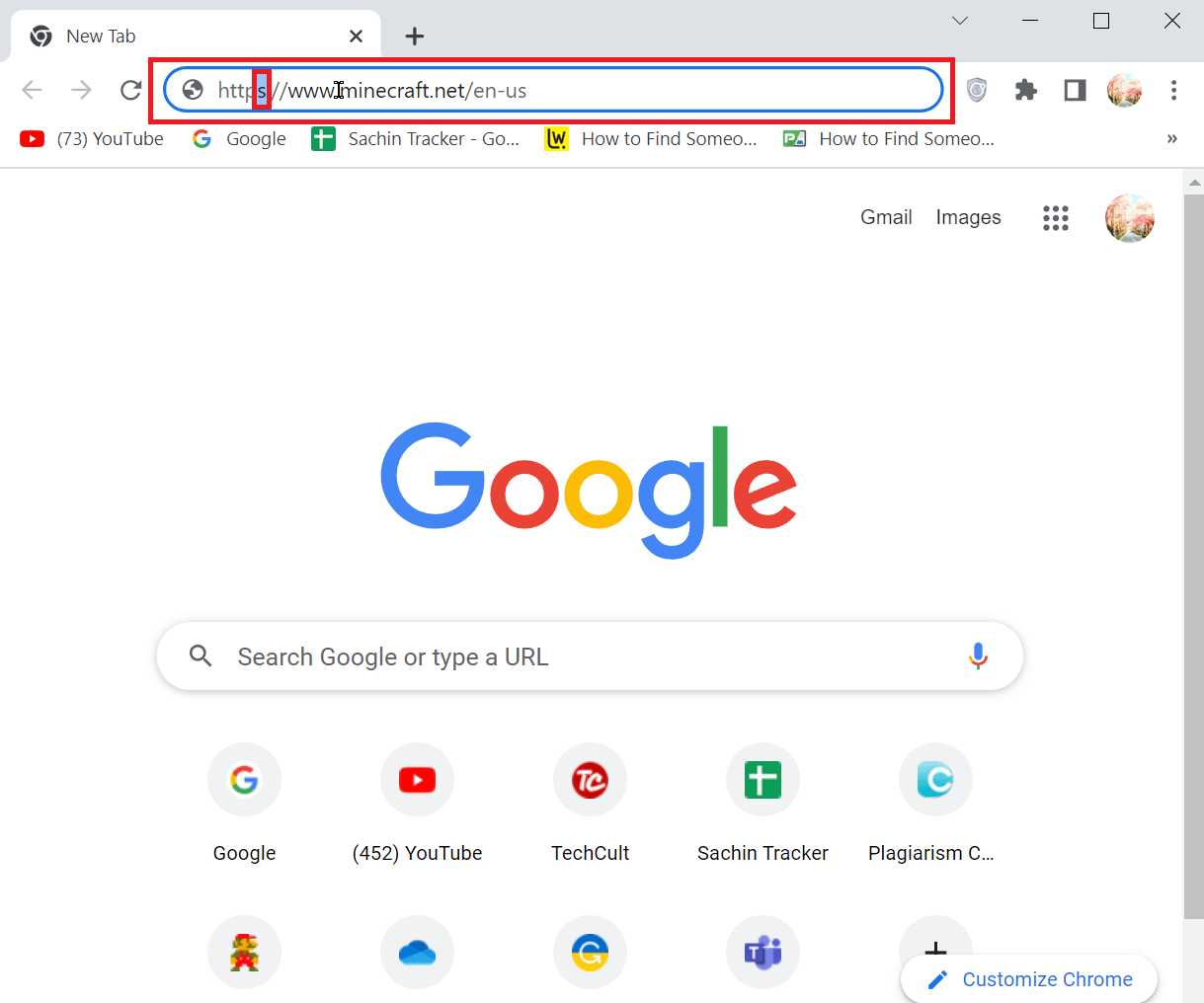
また読む: Minecraftエラーを修正してコアダンプを書き込めませんでした
方法 3: Tor ブラウザを使用する
学校のコンピューターで許可されている場合は、tor ブラウザーをダウンロードできます。 Tor ブラウザーをダウンロードできない場合は、USB ディスク ドライブにロードして、学校のコンピューターで使用できます。
1. Tor ブラウザーは、ダウンロードを介してトラフィックと接続を暗号化するため、外部ソースによって情報が検出されることはありません。
2. Tor ブラウザーをインストールし、[ Windows 用のダウンロード] または [Tor ブラウザーのダウンロード]をクリックしてダウンロードします。
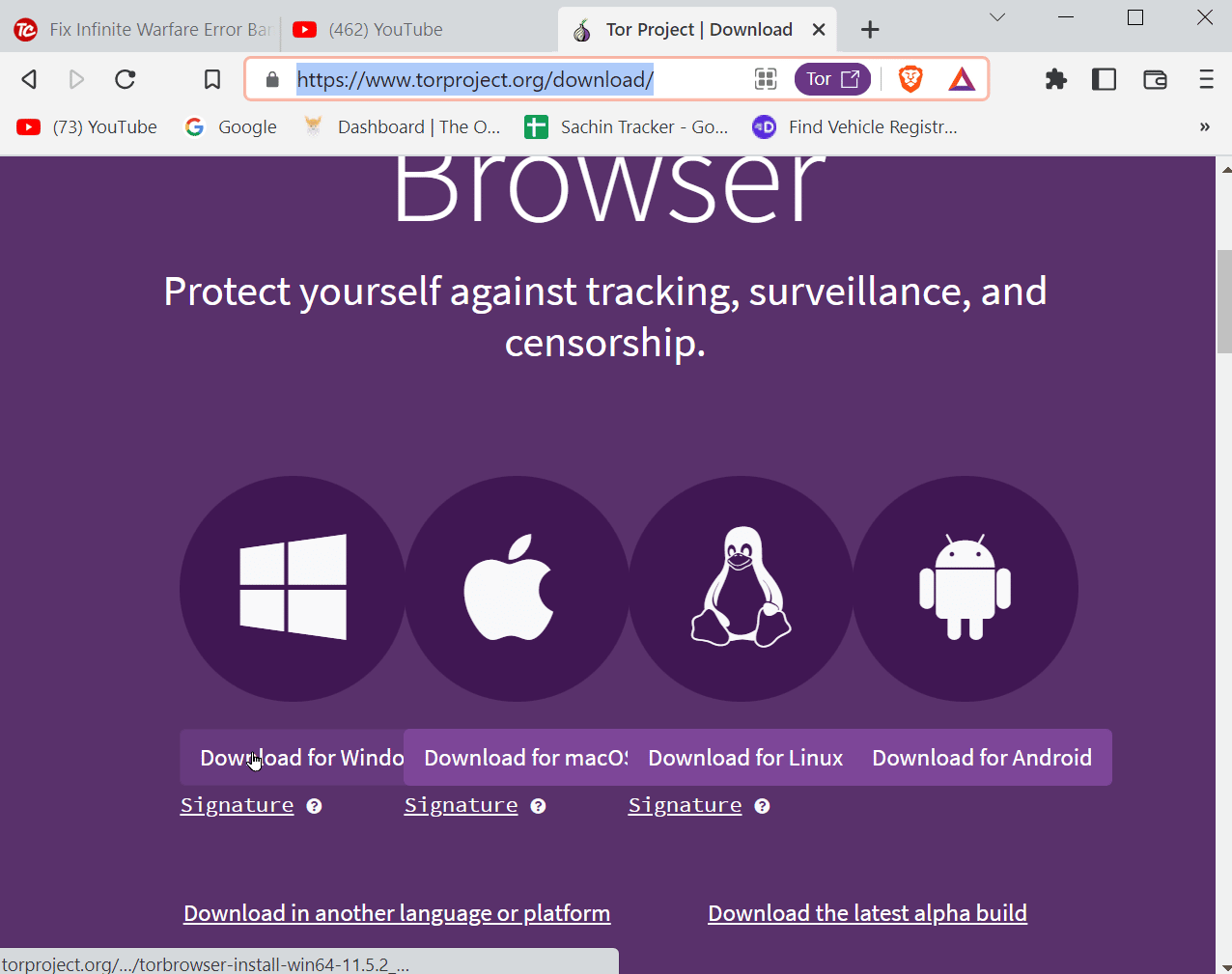
3. 学校がダウンロードを許可している場合は、Tor ブラウザをダウンロードしてインストールします。
4.そうでない場合は、インストールされているTorバージョンを外部USBにコピーする必要があります
5. デフォルトのインストール場所はC:\Users\Username\Desktop\Tor Browser です。
6. USB ドライブを学校のコンピュータに挿入し、ブラウザを開きます。
7. ブラウザで Minecraft を検索し、ゲームをダウンロードします。
方法 4: VPN を試す
ほとんどのブロックは、VPN を使用して軽減できます。 VPN は履歴をログに記録せず、IP アドレス ID も異なるため、これは便利です。 VPN を使用すると、Minecraft のダウンロードのアクティビティもログに記録されないため、学校の敷地内で Minecraft を簡単に使用できます。 プレミアム アプリの料金を支払うことができない場合は、無料の VPN を使用できます。 無料の VPN を使用すると、プラットフォームが無料であり、接続があまり安全ではないため、ハッカーに攻撃される傾向があることに注意してください. それにもかかわらず、有効になっている無料の VPN 接続がそれほど多くないため、接続が成功するまで待つ必要があります.
以下のプレミアム VPN アプリを試して、学校のコンピューターで Discord または Minecraft のブロックを解除できます。
1.NordVPN
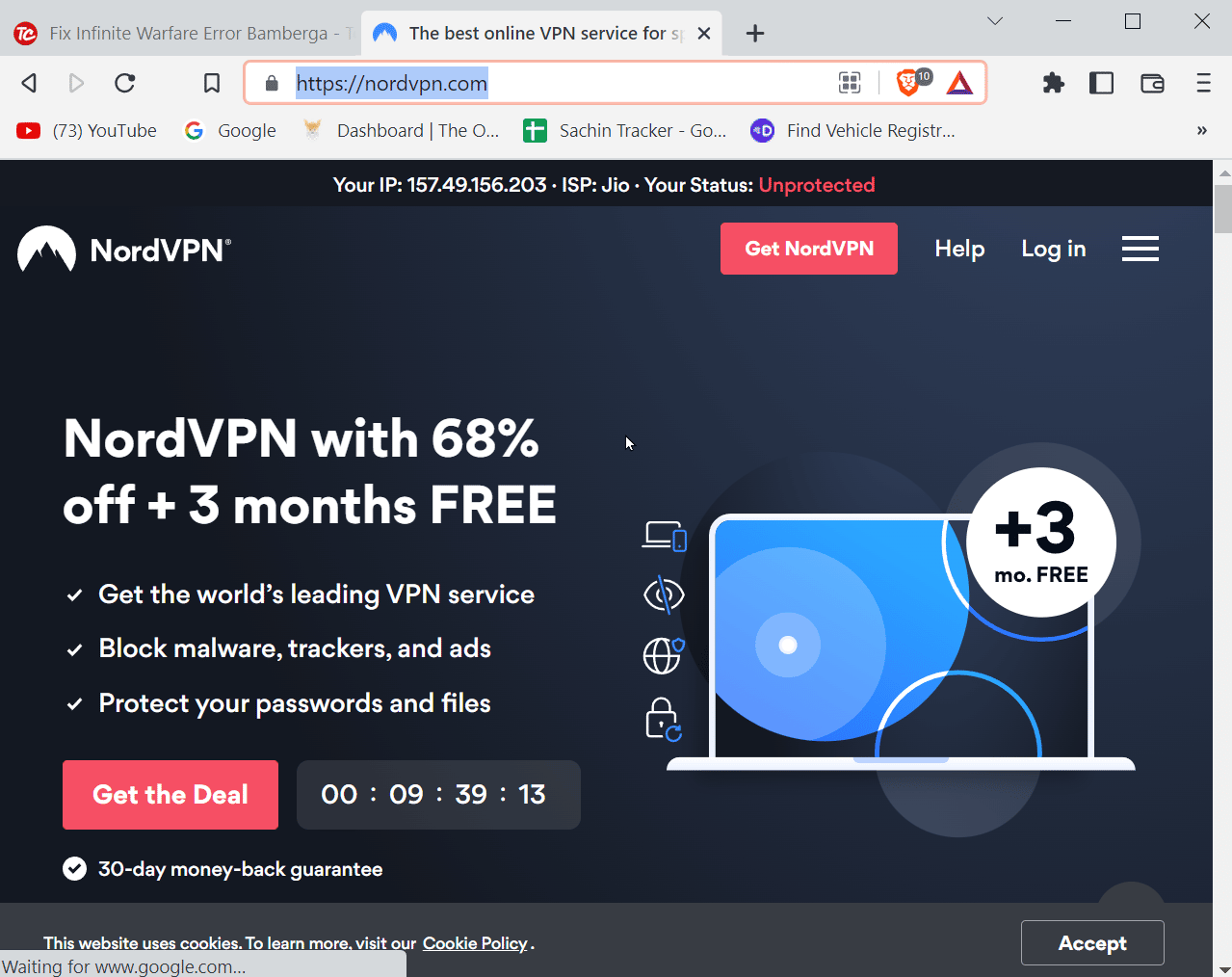
NordVPN は、帯域幅の上限なし、P2P トラフィックの制限なし、これらすべての機能に 256 ビット AES 暗号化を使用するなど、膨大なメリットがあるプレミアム VPN です。
- 不要なトラフィックを許可せず、帯域幅を記録しません。 アクティビティをログに記録しないため、これは良いことです。
- 複数のデバイスで VPN を使用する必要がある場合に特に最適です。
- また、入会するだけでトントンお得になる定期お得プランもリリース。
2.エクスプレスVPN
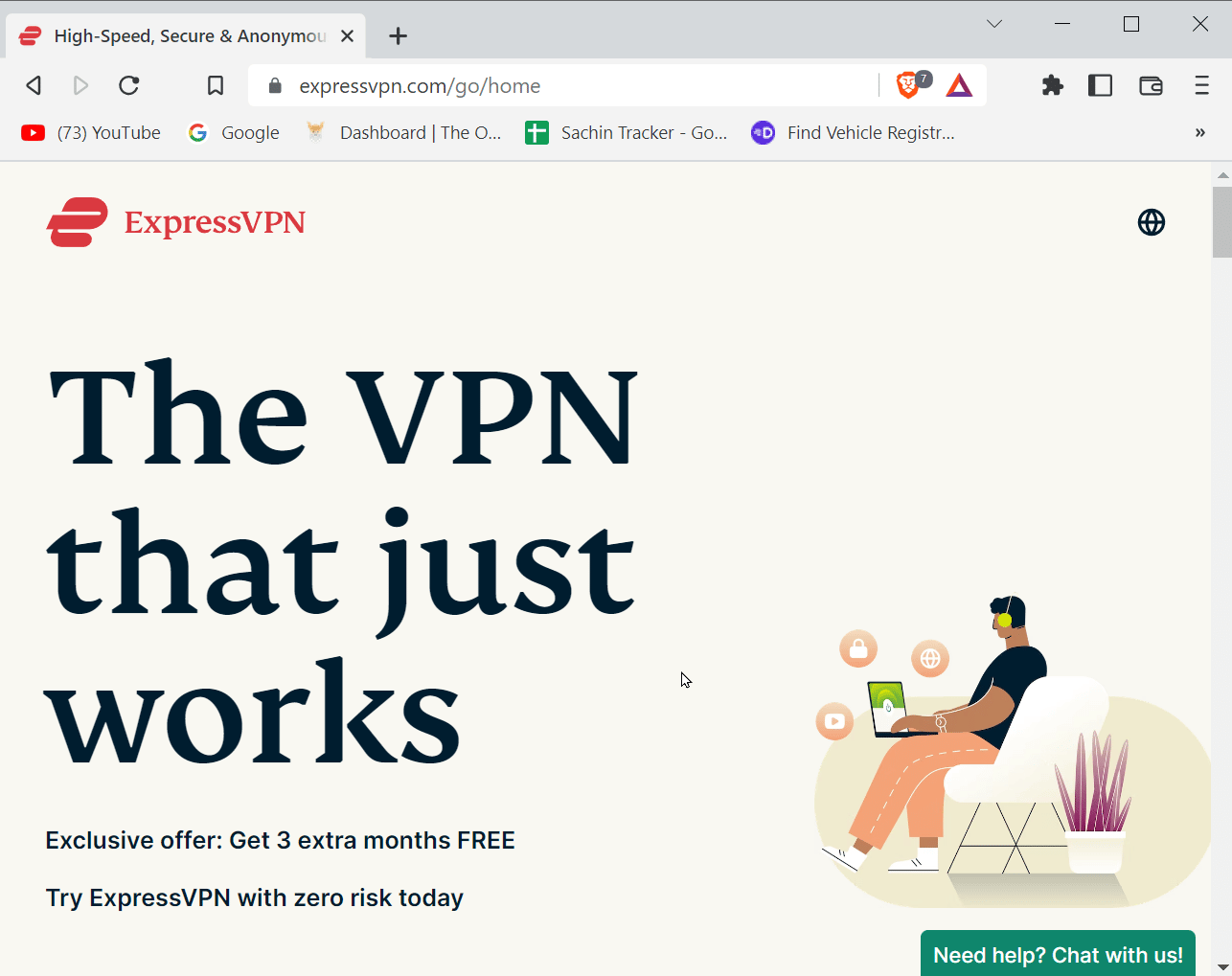
Express VPN は、VPN として使用すると超高速を実現します。 ExpressVPN は、今日の市場でよく知られており、最も信頼できる VPN です。
- 94か国の2500以上のサーバーをカバーすると報告されています.
- 高品質で高速な VPN 体験を提供します。
- 256 ビットの暗号化を使用して、インターネットをのぞき見する人から最高レベルの保護を実現します。
3.サーフシャーク
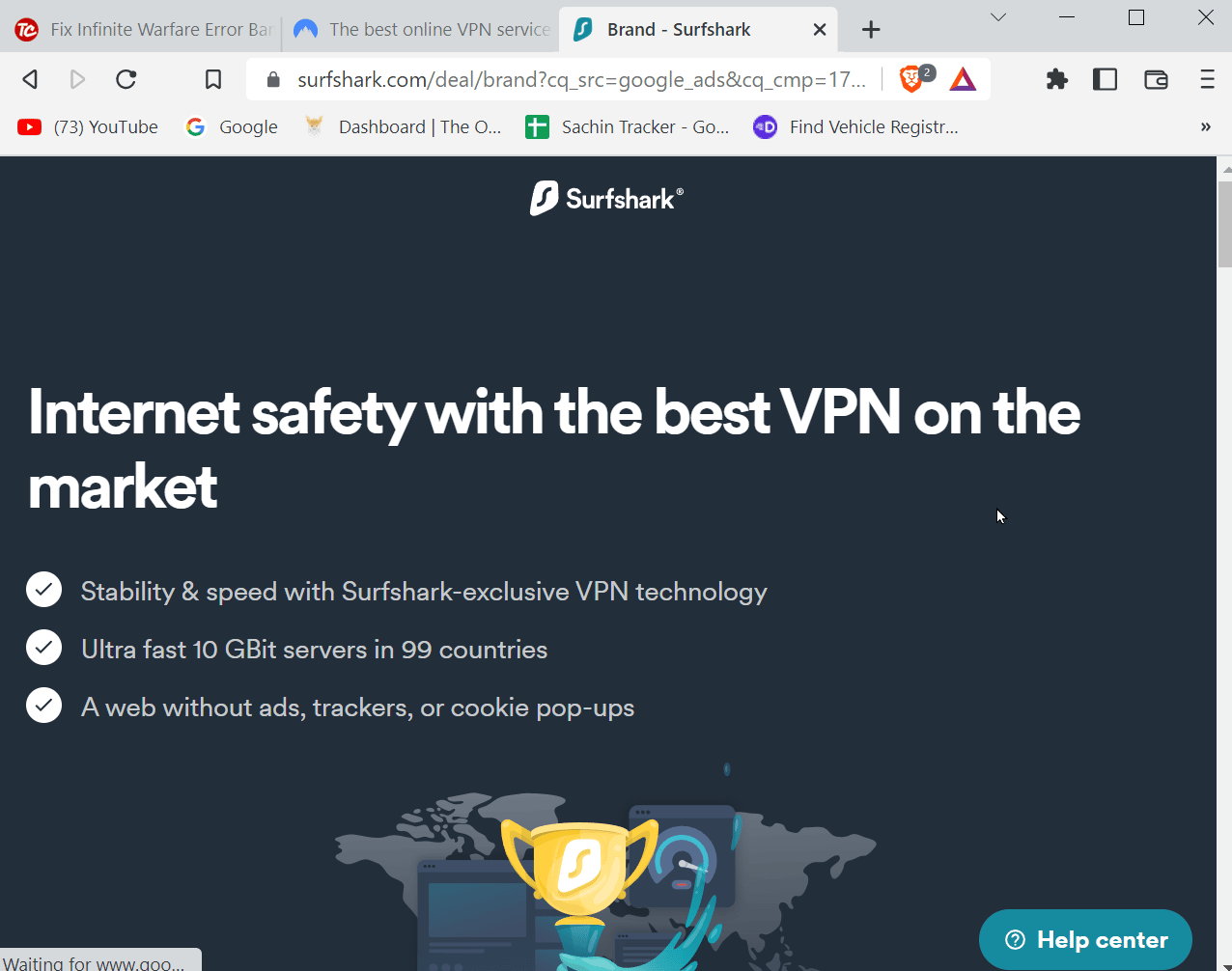
SurfShark は、ゲーム目的に最適な VPN です。 世界中に3000以上のサーバーがあります。 SurfShark には 256 ビット暗号化もあります。
- VPNの使用に最も安い価格を提供します.
- 99 か国で 10 ギガビットを超えると、サーバーにいる場合は切断されません。
また読む: Windows 10でMinecraftのログインエラーを修正する
方法 5: MCVersions.net Web サイトを使用する
MCVersions.net Web サイトは、さまざまなバージョンの Minecraft アプリをダウンロードするための外部 Web サイトですが、これは公式 Web サイトではありません。 この Web サイトは、従来のブロッカーによってほとんどブロックされておらず、公式 Web サイトにアクセスしなくても Minecraft をダウンロードできます。 これは、Minecraft が学校によってブロックされていない場合にも適しています。
1. MCVersions.net サイトに移動します。
2. LATEST VERSION の近くにある STABLE RELEASES セクションのdownloadをクリックします。
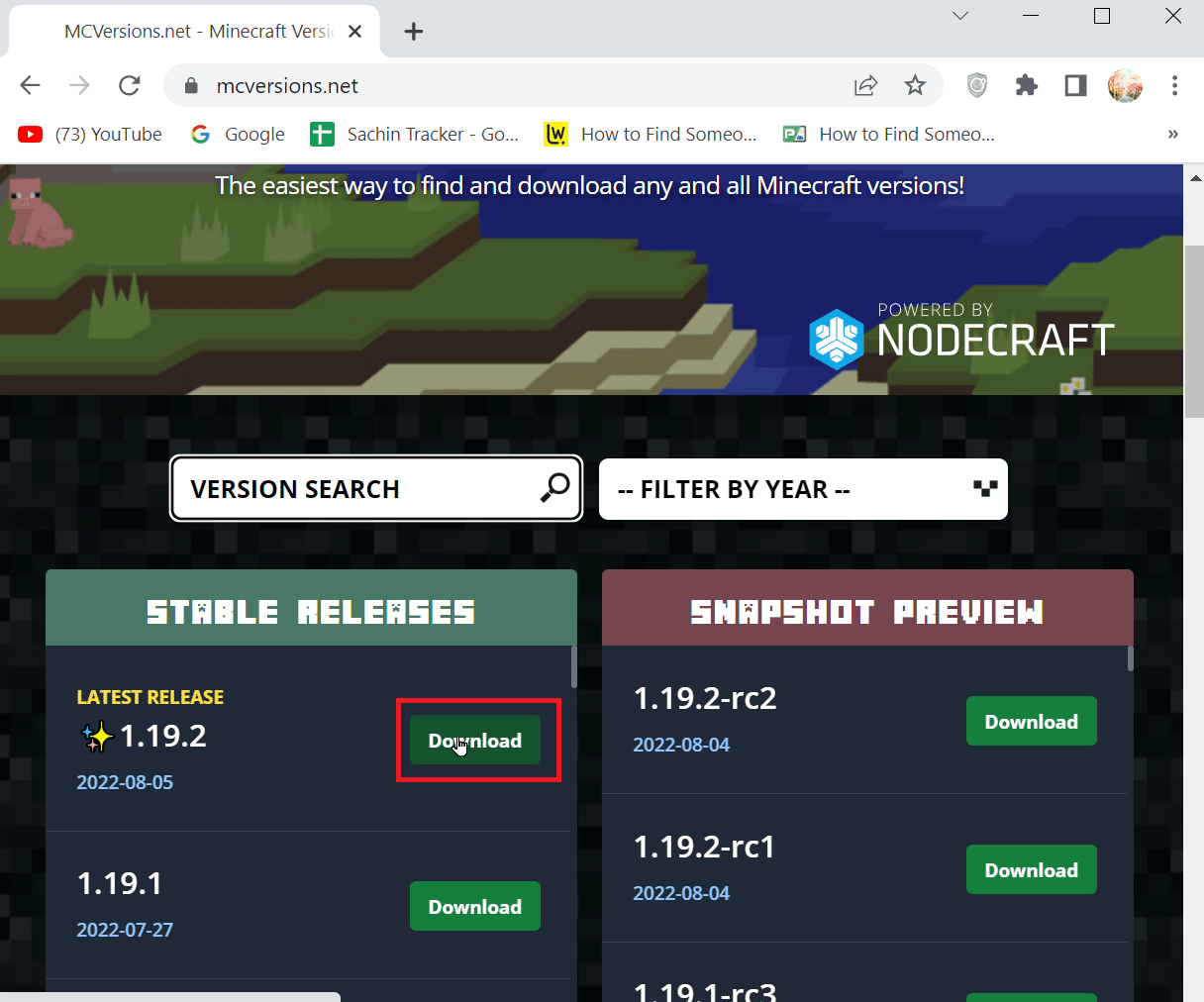

方法 6: ゲーム ファイルを USB にコピーしてプレイする
この方法は、ゲームをプレイしようとしているコンピューターがインターネット接続を制限している場合に使用すると便利です。 ゲームをダウンロードするにはインターネット接続が必要なため、これは問題になる可能性があります。これは、ダウンロードなしで学校でブロックされていない Minecraft に適しています。 このシナリオでは、USB などの外付けドライブにゲームをダウンロードし、それをコンピューターに接続して、Minecraft School のブロック解除を処理することができます。
1. まず、コンピューターでゲーム ファイルを見つけます。デフォルトの場所はC:\Users\Username\AppData\Minecraft です。
2. インストール フォルダが見つからない場合は、[ファイル名を指定して実行] ダイアログ ボックスからインストール フォルダを見つけることができます。
2A。 Windows + R キーを同時に押して%appdata%と入力し、 Enter キーを押します。
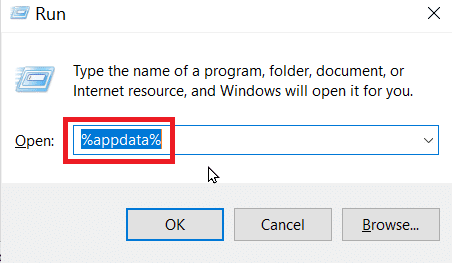
2B. ゲーム ディレクトリを見つけたら、それを USB ドライブにコピーします。
3. 学校のコンピュータに接続し、USB から再生します。
また読む: Windows 10でWorld Minecraftに接続できない問題を修正
方法 7: ファイアウォール設定を変更する
ファイアウォールの設定を変更できれば、コンテンツの制限を回避できます。 以下の手順に従ってください。
1. Windows キーを押して、「コントロール パネル」と入力し、[開く] をクリックします。
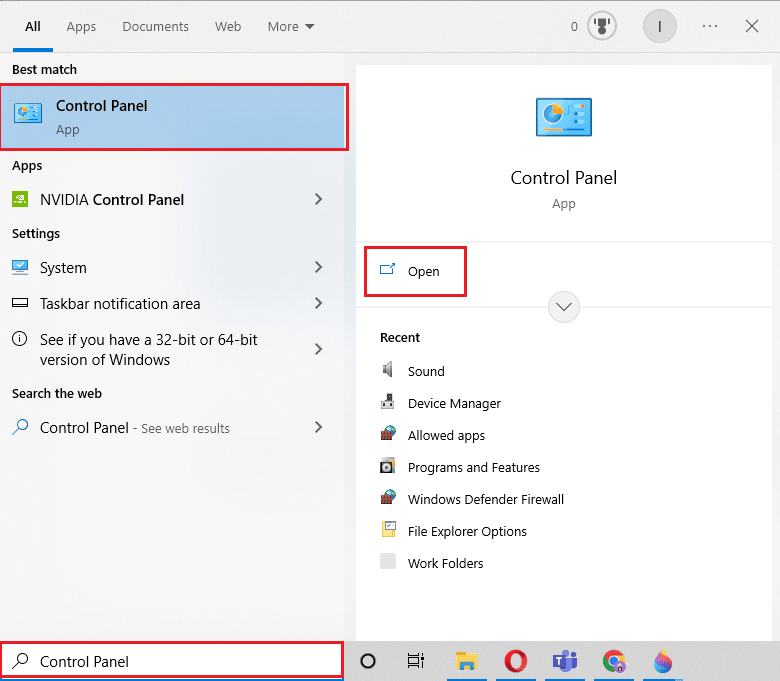
2. [View by] > [Category] を設定し、[ System and Security ] をクリックします。
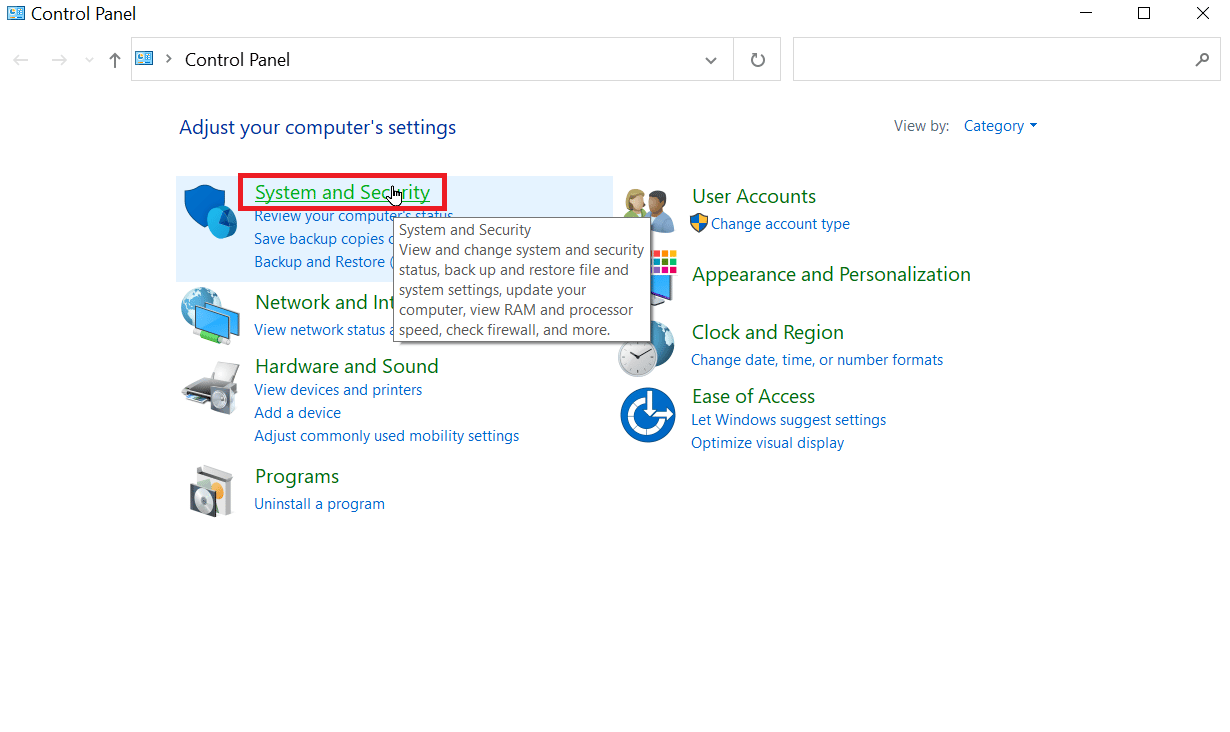
3. [ Windows Defender ファイアウォール]をクリックします。

4. 次に、左側のペインで、 [Windows ファイアウォールを介したアプリまたは機能を許可する] をクリックします。
![[Windows Defender ファイアウォールを介したアプリまたは機能を許可する] をクリックします。](/uploads/article/6052/LfplX1GPpUD8tLqA.png)
5. [設定の変更]ボタンをクリックします。
![次のウィンドウで [設定の変更] ボタンをクリックします。](/uploads/article/6052/gWClQ81Hvodxrhk9.png)
6. プログラムのリストが表示されるので、 Minecraft ランチャーを見つけて、プログラムの右側にあるチェックボックスをオフにします。
7.プライベートとパブリックの両方のチェックボックスのチェックを外し、[ OK ] ボタンをクリックして確定します。
これにより、Windows のアクセス許可がファイアウォールを介して使用できるようになります。 Minecraft 学校のブロック解除を実行すると、ブロック解除が毎日リセットされる可能性があるため、毎回これを行う必要がある場合があることに注意してください。
方法 8: ポート フォワーディングを実行する
Minecraft の Web サイトにアクセスできない場合は、ポート フォワーディングを試して Minecraft の学校のコンピューターのブロックを解除できます。
1. Windows キーを押してGoogle Chromeと入力し、[開く] をクリックします。
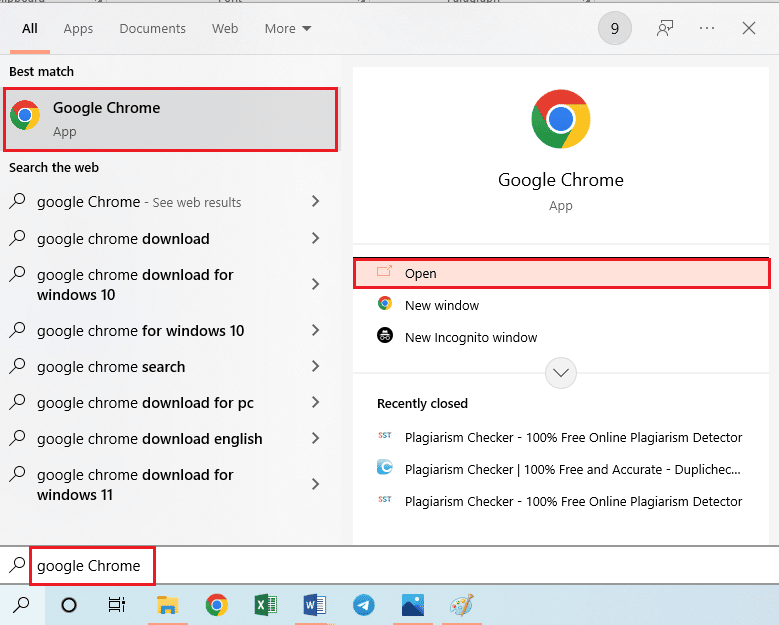
2. ブラウザのURLバーにルーターの IP アドレスを入力します。
3.ユーザー名とパスワードを使用してログインします。
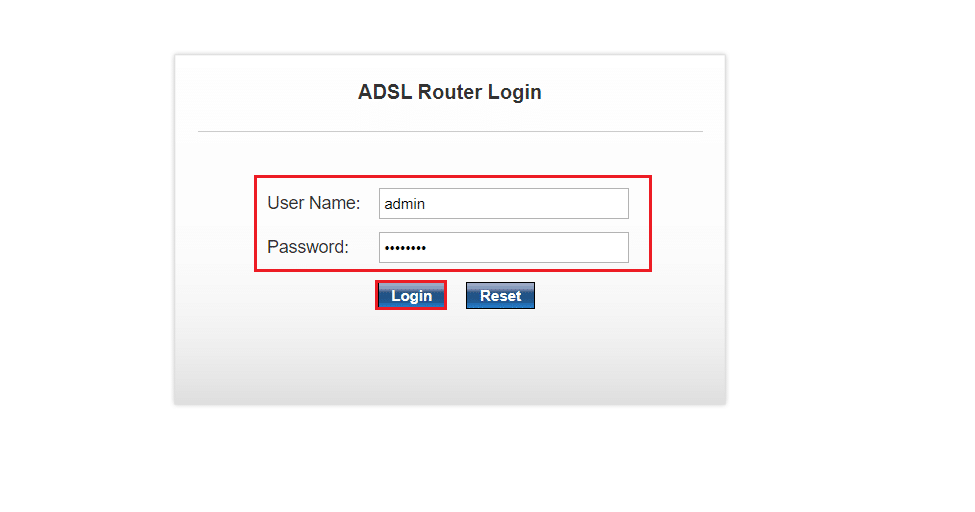
4. 次に、IP 設定でポートを変更します。
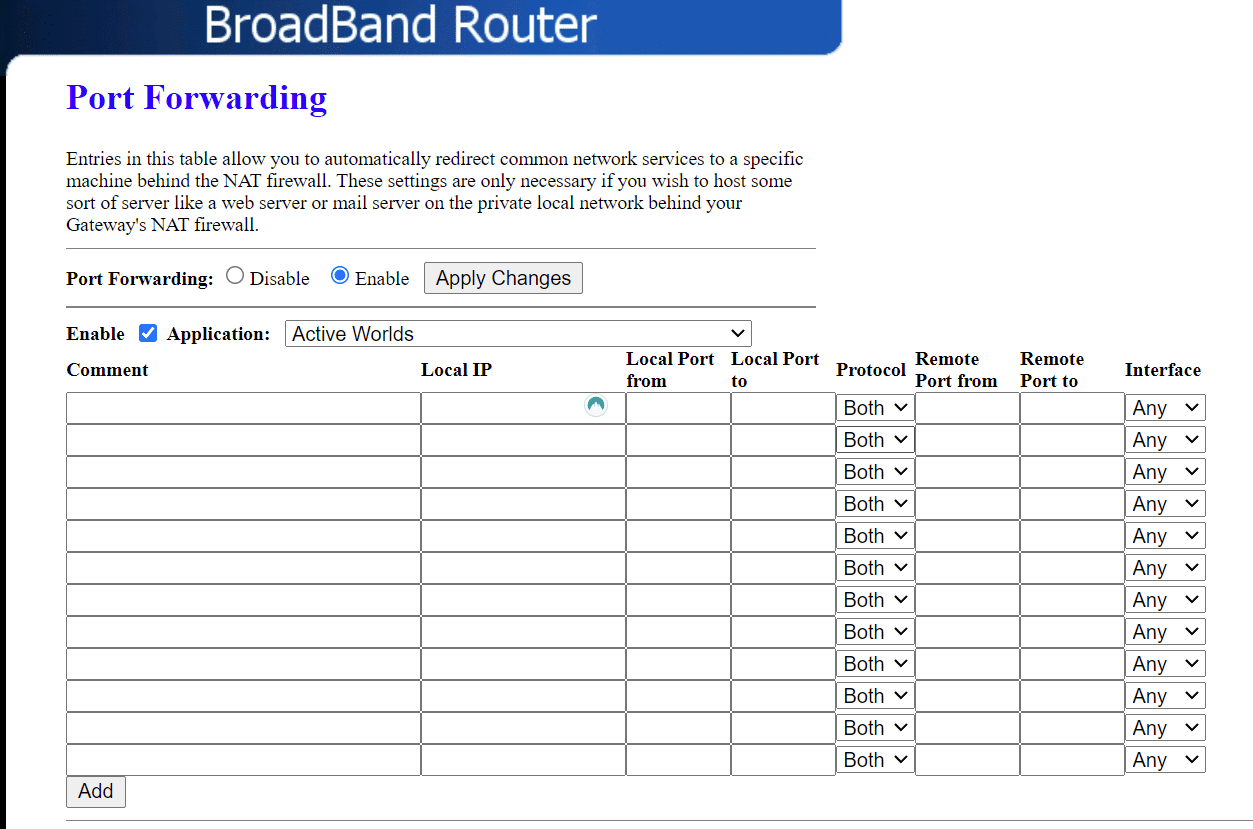
5. Minecraft は通常、ポート25565を使用します。ポート フォワーディング セクションで、ポート25565を入力します。これにより、ブロックされることなく Minecraft の Web サイトにアクセスできます。
6. 最後に、ブラウザに加えた変更を保存します。
7. PC を再起動して、Minecraft のブロックが解除されたかどうかを確認します。
また読む:ダウンロードを保存できないMinecraftエラーを修正する6つの方法
よくある質問 (FAQ)
Q1. マインクラフトはブラウザで遊べますか?
答え。 はい、Web ブラウザーで Minecraft をプレイできますが、これはクラシック バージョンであり、ブラウザーでは少し遅れることに注意してください。 また、ゲームのフルバージョンと比較して、機能が大幅に制限されています。
Q2. マインクラフトの世界をコンピューターに保存してプレイできますか?
答え。 Minecraft は常にローカルのコンピューターにセーブ ファイルを保存します。 学校の敷地内にいる場合、ハード ドライブへのローカル保存が無効になっている可能性があります。 ただし、学校の敷地内でマインクラフトをダウンロードできる場合は、コンピューター間でプレイできるサーバーをセットアップできます。 コンピューターをお持ちの場合は、コンピューターを介してこのサーバーに接続できます。
Q3. 無料 VPN を使用して Minecraft にアクセスできますか?
答え。 はい、確かに無料の VPN を使用して Minecraft にアクセスできます。 ただし、プレミアム有料 VPN と比較して提供されるセキュリティは低く、使用中にパフォーマンスとインターネット速度の問題が発生する可能性があります. また、通常、無料の VPN は有料のプレミアム VPN ほどモデレートされていないため、ハッカーからの攻撃のリスクが高まります. サーバーに接続しようとすると、サーバーの問題が発生する場合もあります。
Q4. 学校で Minecraft をプレイするにはどうすればよいですか?
と。 学校の敷地内で Minecraft をプレイする最も簡単な方法は、信頼できる VPN を使用することです。 VPN は IP アドレスをマスクし、学校のコンピューターで Minecraft をプレイできるようにします。
Q5. VPN の使用を理由に Minecraft から禁止されることはありますか?
答え。 Minecraft は、問題を引き起こした嫌がらせのために偽のアカウントを使用したという報告があるため、VPN を使用するプレイヤーを禁止することがあります。 ただし、これらの問題は、最上位の VPN を使用することで軽減できます。
Q6. VPN を安全に使用するには?
答え。 VPN を安全に使用する方法は、プレミアム VPN を使用することです。 これらの VPN は誰にも見つけられず、禁止されるリスクが非常に低くなります。
おすすめされた:
- コースヒーロー無料体験入会方法
- 学校で不和のブロックを解除する方法
- Windows 10 で終了コード 0 Minecraft を修正する
- Minecraft でのエラー コード 1 の意味は何ですか? 修正方法
学校で Minecraft のブロックを解除する方法に関する上記の記事がお役に立ち、学校のコンピューターで Minecraft をプレイできたことを願っています。 ご提案やご質問がございましたら、お気軽にコメント欄にご記入ください。
